Esdeveniment
Campionats del món de Power BI DataViz
14 de febr., 16 - 31 de març, 16
Amb 4 oportunitats d'entrar, podríeu guanyar un paquet de conferència i arribar a la Gran Final EN DIRECTE a Las Vegas
Més informacióAquest navegador ja no s’admet.
Feu l’actualització al Microsoft Edge per aprofitar les característiques més recents, les actualitzacions de seguretat i l’assistència tècnica.
Podeu generar respostes a partir de dades disponibles públicament mitjançant la cerca del Bing. La configuració de la cerca del Bing permet generar respostes de fonts externes més enllà del Power Pages lloc creat a la Dataverse instància.
Per utilitzar la cerca del Bing:
Obrir Power Pages
Seleccioneu el lloc + Edita.
Aneu a l'espai de treball Configura i seleccioneu Afegeix copilot a Copilot.
Seleccioneu Visualitza les analítiques copilot.
Seleccioneu Temes.
Seleccioneu la pestanya Sistema.
Seleccioneu el tema Impuls de conversa.
Actualitzeu el node Crea respostes generatives per cercar llocs web públics que vulgueu indexar. Per obtenir més informació, aneu a Cercar dades públiques o utilitzeu una cerca personalitzada del Bing per obtenir respostes generatives.
Seleccioneu Desa i, a continuació, Publica.
Verifiqueu si el vostre lloc públic està indexat mitjançant una cerca de contingut mitjançant la cerca del Bing. Si no rebeu cap resultat del vostre lloc web, és possible que no s'indexi. Podeu esperar la indexació o demanar a l'administrador web del Bing que indexi el vostre lloc immediatament.
Important
Si configureu copilot per a respostes generatives de dades públiques mitjançant la cerca del Bing, l'ús de la Cerca del Bing es regeix pel contracte de serveis Microsoft i la declaració de privadesa Microsoft.
Quan afegiu un lloc a Copilot, és possible que el Bing no comenci a indexar el vostre lloc immediatament. Pot trigar des de diverses hores fins a un dia. Si preferiu no esperar que el Bing indexi el vostre lloc, podeu utilitzar les Eines per a administradors web del Bing per accelerar el procés d'indexació i indexar el contingut del vostre lloc immediatament.
Obriu Eines per a administradors web.
Creeu un compte de les Eines per a administradors web del Bing si encara no en teniu.
Afegiu el vostre lloc web al vostre compte.
A continuació, verifiqueu que sou el propietari del lloc web. Utilitzeu qualsevol dels mètodes següents, que també es descriuen a l'ajuda de les Eines per a administradors web del Bing.
Amb aquest mètode, pengeu un fitxer XML a la carpeta arrel del vostre lloc. En Power Pages, és tan senzill com afegir el fitxer a una nota a la pàgina d'inici del lloc.
A la pàgina Afegeix i verifica el lloc a les eines per a administradors web, seleccioneu Fitxer XML.
Seleccioneu BingSiteAuth.xml per baixar el fitxer a la unitat local.
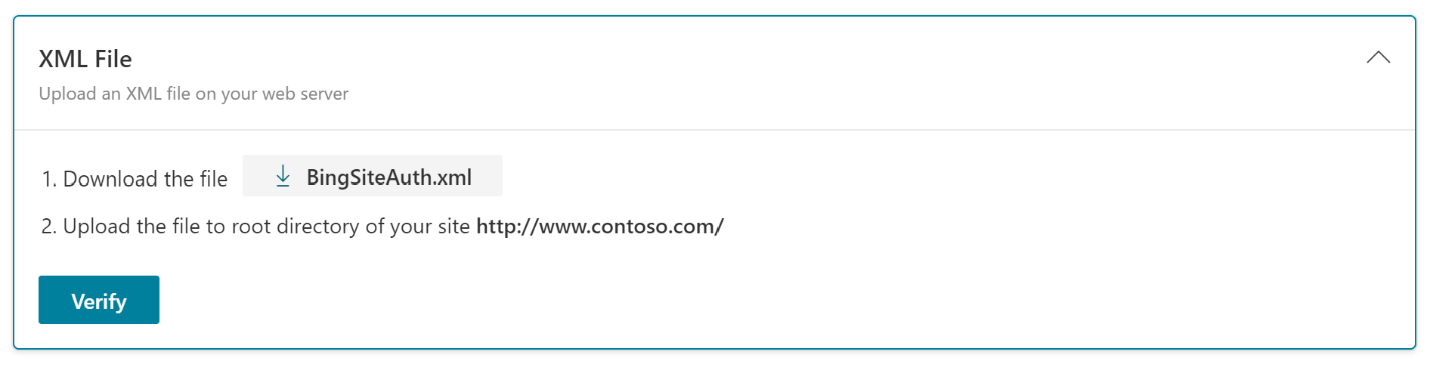
A l'estudi de Power Pages disseny, seleccioneu Més elements (⋮) >Gestió del portal.
Al mapa del lloc, a Contingut, seleccioneu Fitxers web.
Seleccioneu + Crea.
A Nom, introduïu: BingSiteAuth.xml
A Lloc web, cerqueu i seleccioneu el vostre lloc web.
A la pàgina principal, cerqueu i seleccioneu la pàgina d'inici del vostre lloc web.
A l'URL parcial, introduïu: BingSiteAuth.xml
A Estat de publicació, cerqueu i seleccioneu Publicat.
Seleccioneu Desa.
Seleccioneu la pestanya Notes .
Carregueu el BingSiteAuth.xml fitxer.
Seleccioneu Desa i tanca.
Amb aquest mètode, afegiu una etiqueta de metadades a l'HTML de la capçalera del vostre lloc web. En Power Pages, és tan senzill com afegir un fragment de contingut.
A la pàgina Afegeix i verifica el lloc de les eines per a administradors web, seleccioneu Metaetiqueta HTML.
Seleccioneu Copia.
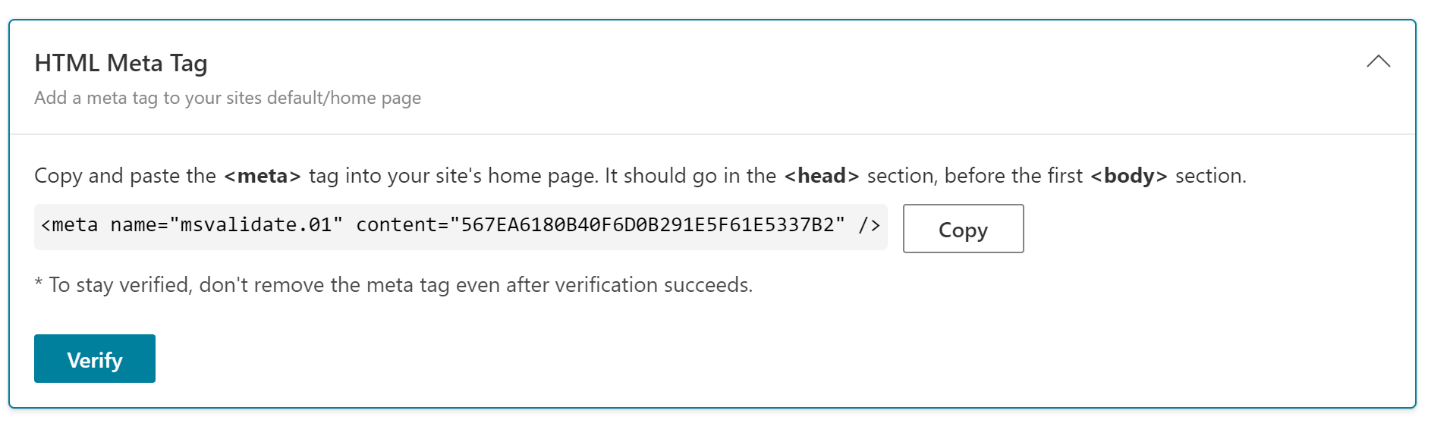
A l'estudi de Power Pages disseny, seleccioneu Més elements (⋮) >Gestió del portal.
Al mapa del lloc, a Contingut, seleccioneu Fragments de contingut.
Seleccioneu + Crea.
Al nom, introduïu: Capçalera/Inferior
A Lloc web, cerqueu i seleccioneu el vostre lloc web.
A Nom de visualització, introduïu: Capçalera/Inferior
Deixeu Tipus definit com a Text.
A Idioma del fragment de contingut, cerqueu i seleccioneu Anglès.
Al quadre Valor , enganxeu les metadades que heu copiat al pas 2.
Seleccioneu Desa i tanca.
Afegiu un fitxer al vostre lloc web per indicar al Bing, Google i altres motors de cerca, o robots, quina part del seu contingut s'ha d'indexar. El fitxer Robots.txt d'aquest exemple permet als motors de cerca indexar tot el lloc, però podeu controlar quines pàgines poden indexar. Utilitzeu les Eines per a administradors web del Bing per editar i provar fàcilment el fitxer Robots.txt.
A la unitat local, creeu un fitxer de text i anomeneu-lo Robots.txt.
Introduïu el contingut següent al fitxer:
User-agent: *
Disallow:
Deseu i tanqueu el fitxer.
A l'estudi de Power Pages disseny, seleccioneu Més elements (⋮) >Gestió del portal.
Al mapa del lloc, a Contingut, seleccioneu Fitxers web.
Seleccioneu + Crea.
A Nom, introduïu: Robots.txt
A Lloc web, cerqueu i seleccioneu el vostre lloc web.
A la pàgina principal, cerqueu i seleccioneu la pàgina d'inici del vostre lloc web.
A l'URL parcial, introduïu: Robots.txt
A Estat de publicació, cerqueu i seleccioneu Publicat.
Seleccioneu Desa.
Seleccioneu la pestanya Notes .
Carregueu el Robots.txt fitxer.
Seleccioneu Desa i tanca.
La meta descripció indica als motors de cerca quin text mostrar juntament amb el títol de la pàgina. És una part important per fer que el vostre lloc sigui fàcil de trobar, per la qual cosa hauríeu de pensar una mica en la descripció de cada pàgina que teniu previst indexar. Per trobar orientació per crear meta descripcions efectives, introduïu la frase clau "meta descripció" al vostre motor de cerca preferit.
A l'estudi de Power Pages disseny, seleccioneu Més elements (⋮) >Gestió del portal.
Al mapa del lloc, a Contingut, seleccioneu Pàgines web.
Obriu una pàgina que vulgueu forçar la indexació del Bing.
Introduïu o actualitzeu la descripció tant al formulari d'informació com al formulari de pàgina de contingut.
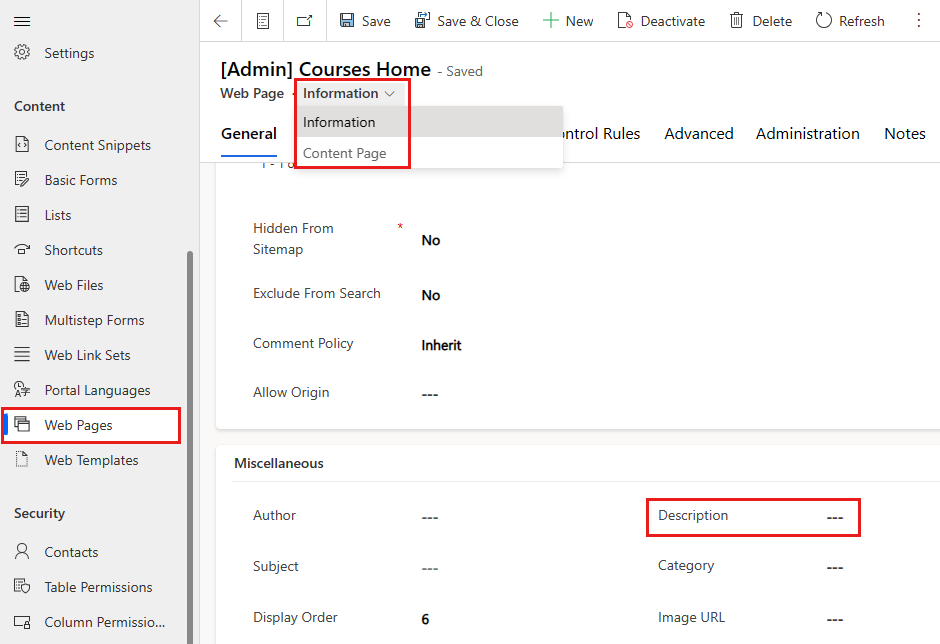
Seleccioneu Desa i tanca.
Repetiu per a totes les pàgines que s'indexaran.
És una bona idea buscar problemes habituals amb l'optimització de motors de cerca (SEO) que fan que el vostre lloc sigui més difícil de trobar.
Com a pas final, indexeu directament els URL de pàgines individuals. És una bona idea enviar els URL de les pàgines noves importants o de les pàgines amb contingut nou per indexar-les més ràpidament. Podeu enviar fins a 100 URL al dia.
Per verificar l'estat de la indexació, seleccioneu Inspecció d'URL al tauler lateral esquerre. Introduïu una adreça URL i seleccioneu Inspecciona.
La indexació s'hauria de completar en pocs minuts, però pot trigar fins a una hora a veure els resultats.
Esdeveniment
Campionats del món de Power BI DataViz
14 de febr., 16 - 31 de març, 16
Amb 4 oportunitats d'entrar, podríeu guanyar un paquet de conferència i arribar a la Gran Final EN DIRECTE a Las Vegas
Més informacióFormació
Mòdul
Aprenda a crear un sitio web de Power Pages para una solución inmobiliaria utilizando Copilot en Power Pages en la generación de páginas, secciones, formularios, datos y texto.
Certificació
Microsoft Certified: Azure AI Engineer Associate - Certifications
Diseñe e implemente una solución de Azure AI mediante servicios de Azure AI, Búsqueda de Azure AI y Azure Open AI.
Documentació
Substituïu el copilot per defecte per un copilot personalitzat mitjançant Microsoft Copilot Studio
Obteniu informació sobre com podeu substituir el copilot per defecte Power Pages per un altre copilot disponible a Microsoft Copilot Studio.
Obteniu informació sobre com personalitzar l'experiència copilot en Microsoft Power Pages aquesta guia pas a pas.
Afegir un copilot al lloc Power Pages web
Obteniu informació sobre com podeu afegir un copilot a un Microsoft Power Pages lloc web per obtenir una atenció al client més ràpida i millorar l'experiència de l'usuari.